La protección con contraseña es una gran manera de evitar que el contenido sea revelado a aquellos a quienes usted nunca tiene la intención de ver.
Esta gran función se puede aprovechar directamente desde la aplicación de vista previa que viene con tu Mac, y en este tutorial te mostraremos cómo puedes utilizarla para mejorar la seguridad de tus archivos PDF.
Por qué proteger con contraseña un documento PDF
Tabla y sumario del artículo
Es posible que desee proteger un archivo PDF con una contraseña si desea enviarlo a una sola persona, pero no desea que otras personas puedan abrir el archivo y ver su contenido.
Con un archivo PDF protegido con contraseña, sólo tiene que enviar a alguien el archivo PDF y, a continuación, informarle de cuál es la contraseña para acceder a él. Cualquiera que no tenga la contraseña no podrá abrir el archivo PDF, lo que lo mantiene a salvo de miradas indiscretas.
Algunos escenarios en los que un documento PDF protegido por contraseña puede ser útil incluyen:
- Compartir credenciales de inicio de sesión con una persona
- Mantener planes de negocios secretos entre usted y un socio comercial
- Evitar que varios usuarios de un equipo vean un archivo destinado a una persona
- Y más…
Protección con contraseña de un archivo PDF con Vista previa en su Mac
Así que si has llegado hasta aquí, entonces la idea de proteger tus archivos PDF con una contraseña en tu Mac probablemente te parezca una buena idea. Si es así, empezaremos a entrar en la carne y las patatas de cómo se hace esto de inmediato….
1) Localice el documento PDF que desea proteger con contraseña.
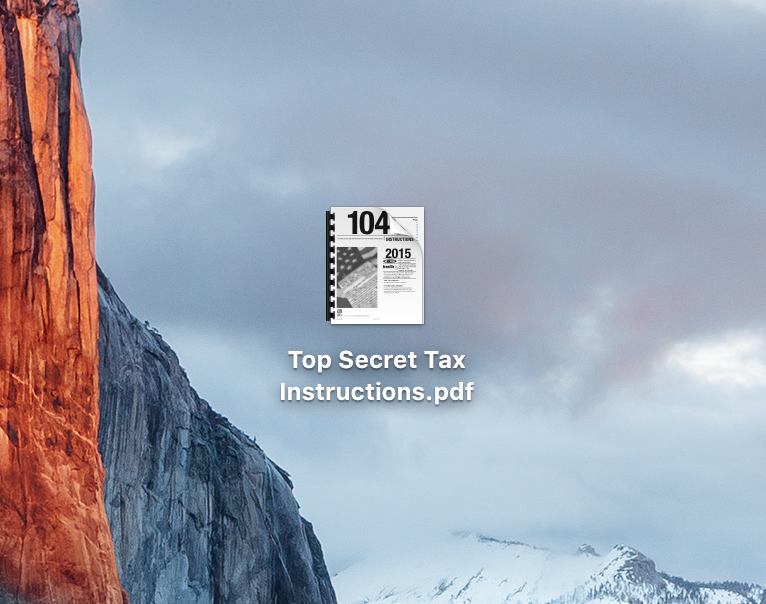
2) Abra el archivo PDF haciendo clic con el botón derecho del ratón sobre el archivo y seleccionando Abrir con> Vista previa .
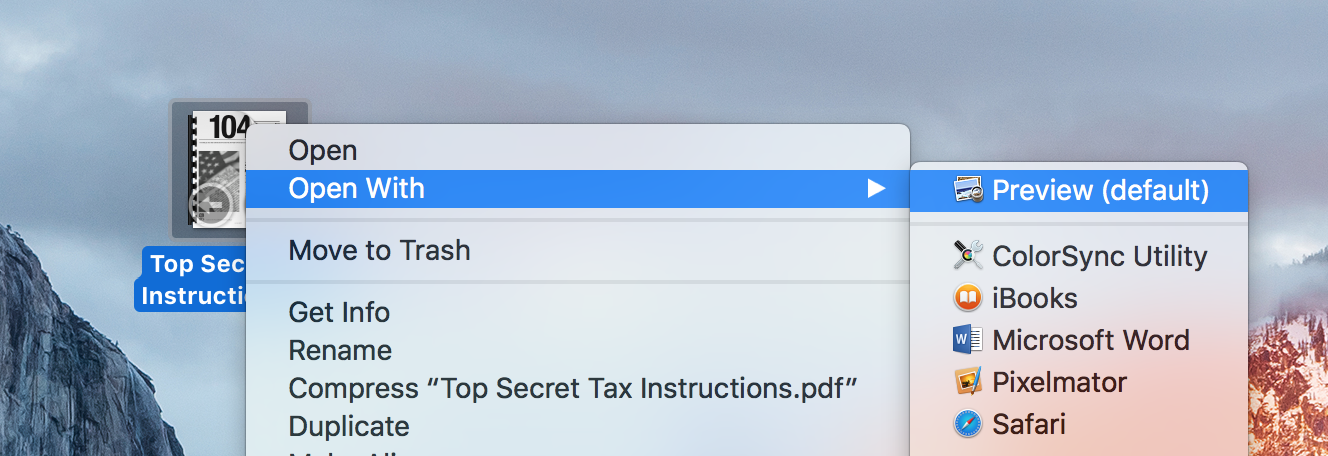
3) Una vez abierto en la aplicación Preview, vaya a la y elija Archivo> Exportar…. …
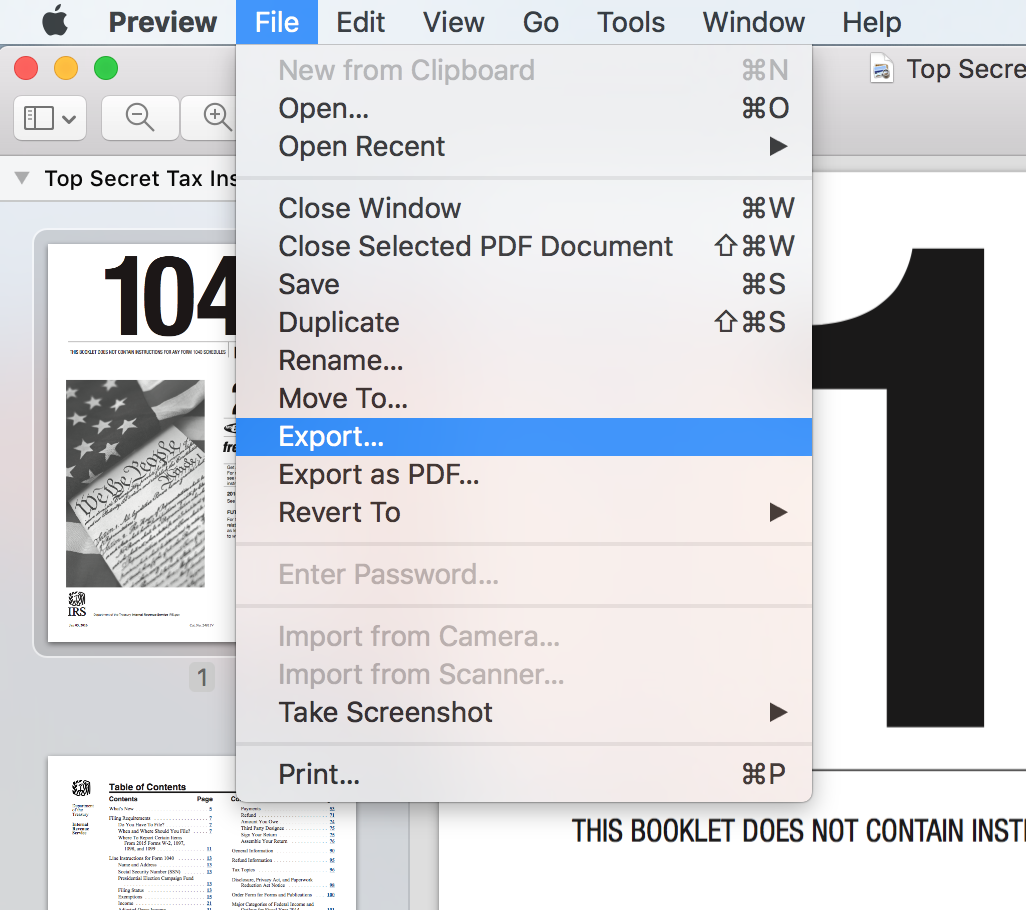
4) Desde la hoja de exportación, marque la casilla Encriptar e introduzca la contraseña con la que desea bloquearla.
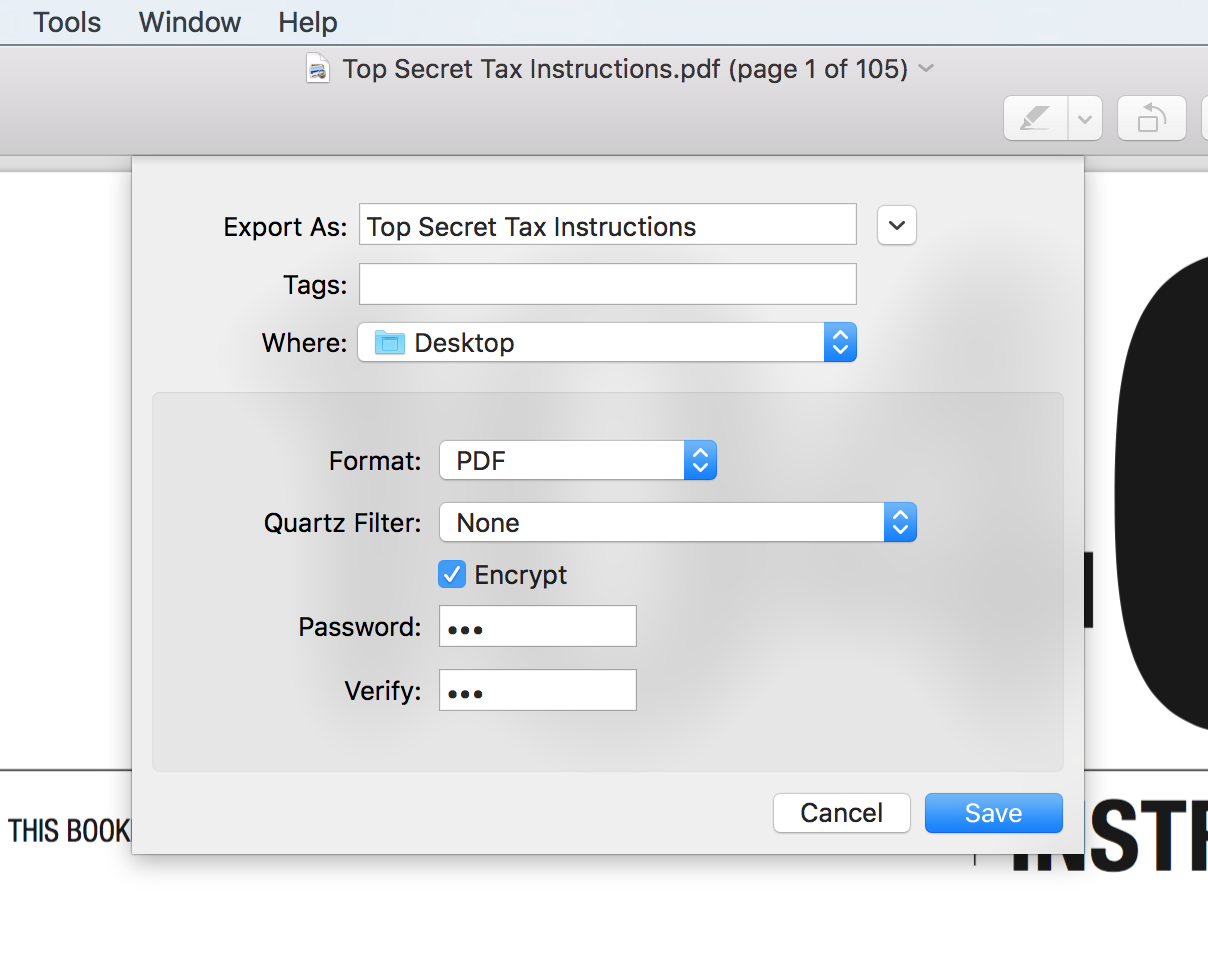
5) Cuando esté satisfecho con la contraseña que ha elegido, haga clic en el botón azul Guardar .
¡Eso es todo lo que hay que hacer! Ahora tiene un archivo PDF protegido por contraseña. Advertencia: comparta la contraseña sabiamente.
Vale…. ¿ahora qué?
Ahora que ha protegido su documento PDF con una contraseña, ¿qué sucede cuando alguien intenta abrirlo?
En primer lugar, el icono del archivo cambia. Verá que el icono ahora tiene un candado, lo que indica que se trata de un archivo PDF bloqueado:
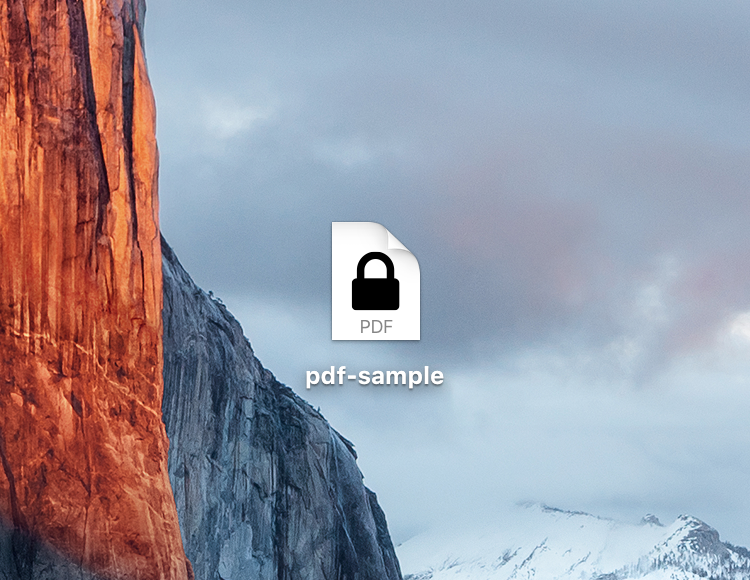
Después de hacer doble clic en el archivo PDF, se le pedirá a la otra persona (y a usted mismo) que introduzca la contraseña para entrar. Si conocen la contraseña, pueden ver el contenido del archivo PDF, pero si no lo conocen, el archivo permanecerá bloqueado desde su vista.
Al intentar abrirlo, esto es lo que verán:
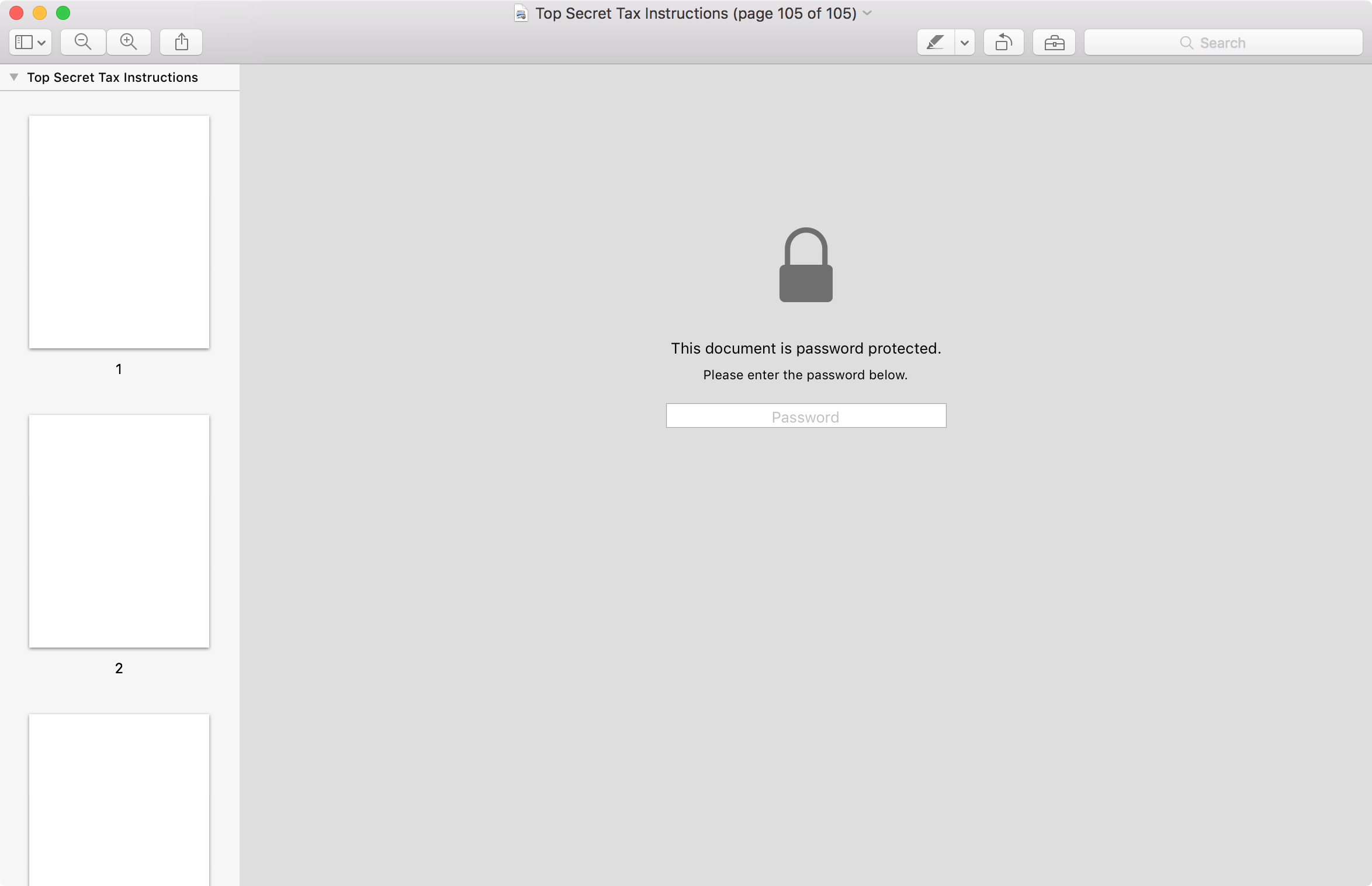
Y eso es todo lo que hay que hacer. Bastante fácil, ¿verdad?
Envolviendo
Debe crear archivos PDF protegidos con contraseña en la medida de lo posible para mantener segura la información confidencial. A veces, los archivos importantes pueden ser comprometidos o robados por personas que usted no tiene la intención de ver. Esto puede ser un gran riesgo para la seguridad.
Lo que es más, nunca debe enviar la contraseña en el mismo correo electrónico u otra técnica de envío de archivos en la que envía el archivo PDF. Eso sería inútil porque cualquiera que vea dicho correo electrónico sabrá cómo entrar.
En cambio, es más seguro enviar el archivo por correo electrónico a alguien, y luego enviarle la contraseña por mensaje de texto, o enviarle la contraseña a través de un medio de comunicación totalmente separado como una segunda capa de seguridad.
Otras publicaciones útiles relacionadas con los archivos PDF:
- Uso de marcas de revisión para anotar archivos PDF en su Mac
¿Protegerá con contraseña sus archivos PDF a partir de ahora? Comparte los comentarios abajo!
